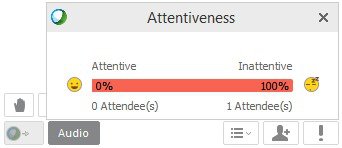您可以在訓練課期間與出席者進行溝通。 學習作為訓練課主持人可以讓出席者參與的不同方式。
作為 Webex 訓練課的主持人,您可以透過民意調查、共用內容或要求意見回饋來與出席者者進行溝通,以確保他們理解您的簡報。
使用民意調查
在訓練課期間您可以使用民意調查從出席者處獲得意見回饋。
如果您是課程主持人,那麼預設情況下您也是民意調查管理員。 作為主持人,您可以在課程開始之前或之後將任何出席者指定為民意調查管理員。 當您想將民意調查的職責委派給他人或者當您離開會議時,這可能很有用。
您可以在訓練課之前建立一個民意調查。 您的出席者將感謝您提前這麼做,因為他們不必在課程期間等待您建立民意調查。 若要下載 Webex 民意調查問卷編輯器,請登入您的 Webex 帳戶並選取 。
共用內容
您可以在課程期間從共用功能表和快速啟動頁上的更多共用選項來共用內容。
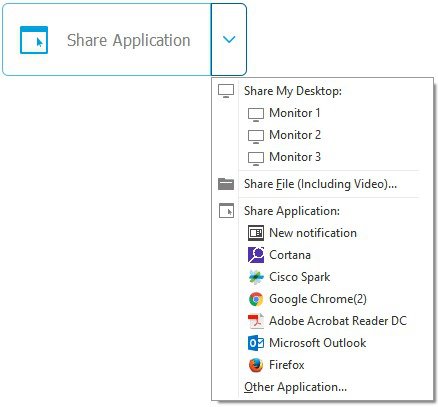
我的桌面
您可以與出席者共用您的電腦螢幕上的所有內容。 如果您有多個連線至您的電腦的監視器,只需選取您要共用的監視器。
檔案(包括視訊)
您可以與出席者共用一個或多個檔案。 若要共用文件,請轉到 ,然後選取要與出席者共用的檔案。
應用程式
您可以與出席者共用您電腦上的應用程式。
若要共用應用程式,請轉到 並選取要共用的應用程式。 當您要共用的應用程式未開啟時,請轉至其他應用程式來選取它。
如果您有多個監視器連線至您的系統,請勿共用顯示在不同顯示器上的應用程式。
白板
您可以使用註解工具開啟一個新的白板來做筆記或繪製圖片。
Web 瀏覽器
您可以與出席者共用 Web 瀏覽器。 在您的預設瀏覽器中開啟一個新標籤,您可以控制參加者在跟隨您瀏覽 Web 時所看到的內容。
多媒體
您可以共用可供出席者獨立瀏覽的網頁和多媒體內容。
遠端電腦
如果啟用此設定,您可以在訓練課期間控制遠端電腦。 選取電腦並按一下連線。 您無法存取遠端電腦,除非您的電腦上已安裝 Access Anywhere 代理。
我的課程視窗
您可以與出席者共用訓練課視窗。 出席者只能看到您電腦上的 Webex 視窗。
指定特權
您可以註解您在課程期間共用的檔案和白板。 如果您對答疑者和出席者指定特權,他們可以使用文字和圖形工具來反白顯示、新增筆記和建立基本影像。
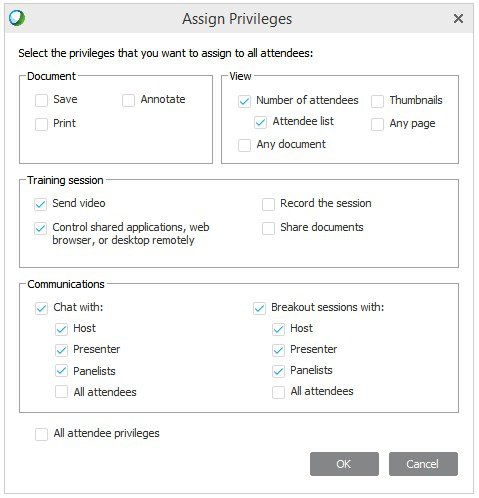
使用「問與答」面板
您可以使用「問與答」面板以有組織的方式回答出席者的問題。 您可以向特定答疑者指定問題、私下回答、指定優先順序以及推遲或拒絕回答問題。
分組討論
您可以使用分組討論將您的出席者放置在較小的群組中,以便他們能夠在主訓練課之外進行腦力激盪和協作。 若要在進行分組討論時與出席者溝通,您可以傳送會被傳送給所有出席者的廣播訊息。 在任何時候,您都可以從「分組討論」功能表選取要求所有人返回以請求出席者返回主訓練課。
鼓勵出席者溝通
您的出席者可以透過很多方式與您溝通。 鼓勵出席者與您溝通是個好主意。 好的意見回饋很重要。
意見回饋工具
當您需要簡單的回應時,您可以使用意見回饋工具。 您的出席者可以選取位於聊天面板上方的意見回饋工具之一。

當出席者選取其意見回饋後,您將在參加者面板中的出席者姓名旁看到結果。 您還可以在意見回饋結果
 視窗中檢視「是」和「否」提示的結果。 作為主持人,您清除意見回饋結果。
視窗中檢視「是」和「否」提示的結果。 作為主持人,您清除意見回饋結果。
使用聊天或舉手
在訓練課期間,您的出席者可以使用聊天視窗與您、答疑者或其他出席者聊天(如果您授予該權限)。
您的出席者還可以使用參加者面板中的 舉手按鈕來表示要提問或回應您。 譬如,「如果您出席過上個月的訓練課,請舉手」。
舉手按鈕來表示要提問或回應您。 譬如,「如果您出席過上個月的訓練課,請舉手」。
追踪注意力
您可以按一下檢查出席者的注意力
 以檢視誰在關注你的訓練。 注意力專注表示出席者正在查看您的簡報。 注意力不集中表示出席者正在查看其電腦上的其他應用程式。
以檢視誰在關注你的訓練。 注意力專注表示出席者正在查看您的簡報。 注意力不集中表示出席者正在查看其電腦上的其他應用程式。